Đối với những trường hợp chúng ta chỉ cần in tài liệu ra để đọc, để giúp tiết kiệm giấy - và chi phí in ấn thì chúng ta sẽ in hai mặt. Tuy nhiên có những máy in thì lại không hỗ trợ tính năng này,do đó chúng ta sẽ in theo cách thủ công từng tờ một. Còn với những máy hỗ trợ in hai mặt thì sao? Cách làm như thế nào? Bài viết sau đây chúng ta sẽ cùng tìm hiểu nhé!
1. Cách in 2 mặt trong word 2003,2007
1.1. In 2 mặt thủ công
Để kiểm tra xem máy in của bạn có hỗ trợ in hai mặt tự động hay không, bạn thực hiện như sau:
- Bước 1: Bạn có thể ấn tổ hợp phím Ctrl+P hoặc nhấp vào Tab File .
Bạn đang xem: Hướng dẫn in hai mặt trong word 2010
- Bước 2: Bấm Print
- Bước 3: Trong Settings, nhấp vào Print One Sided. Nếu Print on Both Sides đều khả dụng, máy in của bạn sẽ được thiết lập để in hai mặt.
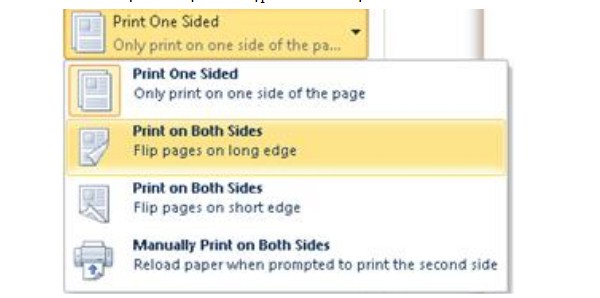
Cách thực hiện in 2 mặt thủ công như sau:
- Bước 1: Bạn có thể ấn tổ hợp phím Ctrl+P hoặc nhấp vào tab File .
- Bước 2: Bấm Print .
- Bước 3: Trong Settings, bấm Print One Sided, sau đó bấm In thủ công trên cả hai mặt .
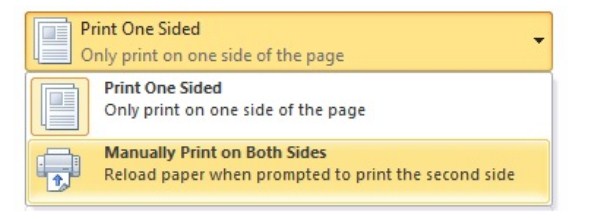
Khi bạn in, Word sẽ nhắc bạn lật lại ngăn xếp để đưa các trang vào máy in một lần nữa.
Lưu ý: Việc đảo giấy cần phải đảm bảo thuận cả 2 chiều. Để làm đúng được thao tác này, bạn nên thử in 1-2 tờ trước rồi mới thực hiện in toàn bộ để tránh lãng phí nếu sai, hỏng.
1.2. In 2 mặt tự động
- Bước 1: Bấm tổ hợp phím Ctrl + P, sau đó chọn Properties. Xem thêm: Những Bài Tập Giúp Bắp Chân Thon Gọn, Bài Tập Hiệu Quả Bất Ngờ Cho Bắp Chân Thon Gọn
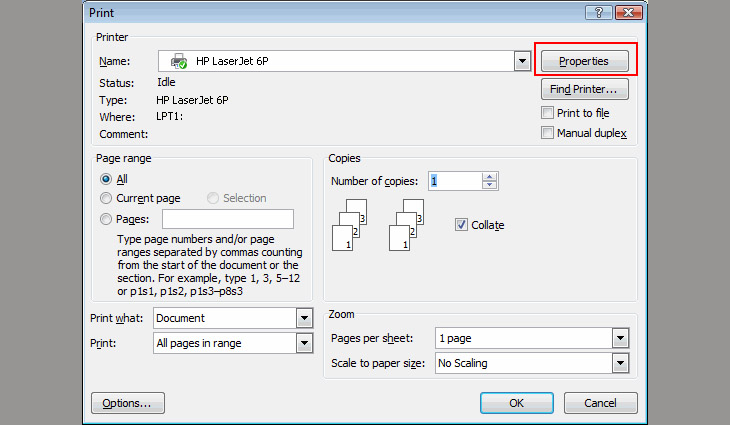
- Bước 2: Chọn Tab Finishing và đánh dấu chọn Print on Both Sides. Sau đó nhấn Ok là hoàn thành.
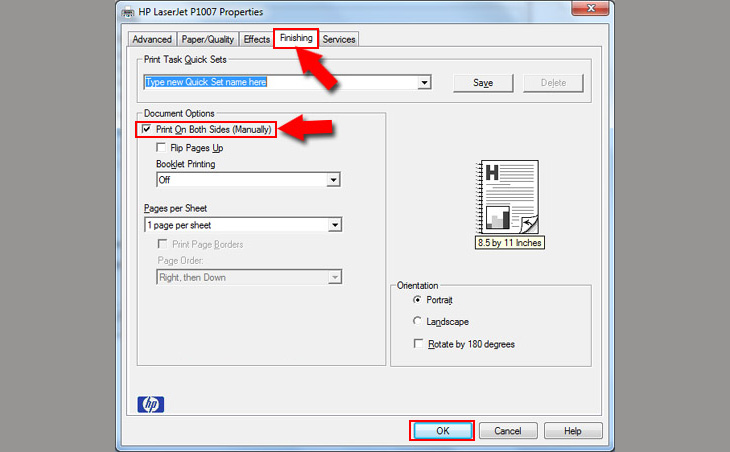
2. Cách in 2 mặt trong word 2010, 2013, 2016, 2019
2.1. Cách in 2 mặt thủ công
- Bước 1: Mở File Word cần in, sau đó nhấn tổ hợp phím Ctrl + P.
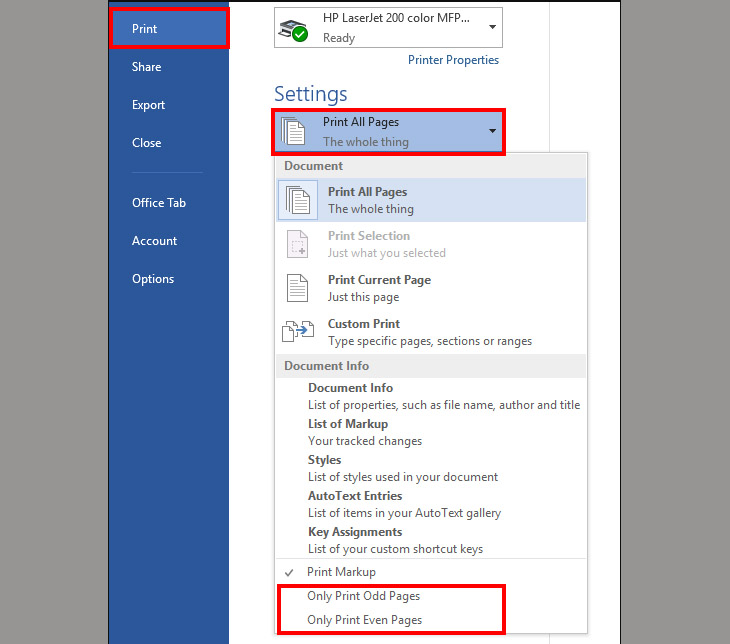
In 2 mặt thủ công
- Bước 3: Lật mặt sau của chồng giấy mà bạn mới in. Tiếp tục chọn Print All Pages. Sau đó chọn Only Print Even Pages . Nhấn OK để hoàn thành.
2.2. Cách in 2 mặt tự động
- Bước 1: Mở File Word cần in, sau đó nhấn tổ hợp phím Ctrl + P.
- Bước 2: Bạn chọn Print One Sided. Sau đó chọn Print on Both Sides.
Trong đó:
- Flip pages on long edge: In 2 mặt lật ngang.
- Flip pages on short edge: In 2 mặt lật lên.
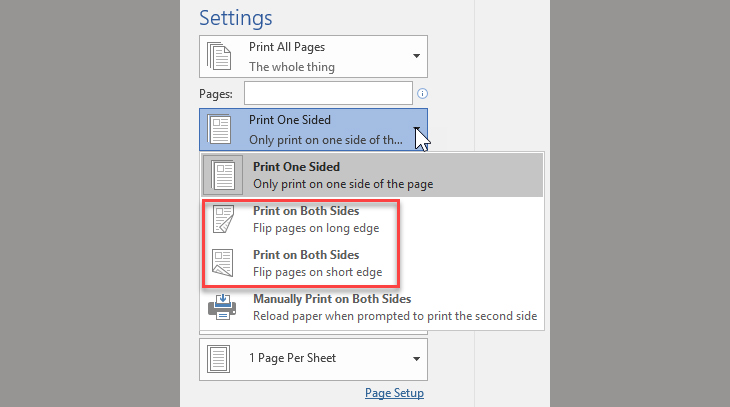
In 2 mặt tự động
- Bước 3: Nhấn OK để hoàn tất.
Trên đây là hướng dẫn chi tiết nhất giúp bạn có thể in 2 mặt trong Word. Tùy loại máy in mà bạn sử dụng cách in phù hợp. Ngoài ra để nâng cao kỹ năng với khóa học tin học văn phòng bạn cần tìm hiểu và học hỏi thêm rất nhiều. Chúc bạn thành công!









